Spoločnosť Google spustila svoju platformu Android TV už v roku 2014 a v nasledujúcich rokoch narástla dosť. Veľkí výrobcovia po celom svete robia Android televízory a mnohé z nich robia set-top boxy s Android TV, aby pridali funkčnosť Android TV k vášmu štandardnému televízoru. Tieto krabice sú skutočne dosť silné za cenu, ktorú prichádzajú. Vezmite napríklad Mi Box, ktorý používame. Táto malá krabica stojí 69 dolárov a dokáže prehrávať 4K HDR video na ľubovoľnú TV s funkciou 4K HDR. V priebehu troch rokov, kedy bol systém Android TV vypnutý, nebolo na mysli mnoho aplikácií navrhnutých s rozhraním Android TV, čo je dôvod, prečo má Android TV Play Store nedostatok aplikácií. Zvyčajné aplikácie pre systém Android, ktoré nie sú k dispozícii v obchode Android TV Play, sa však môžu naďalej zobrazovať vo vašom televízore Android, ak by ste ich mali odložiť. Takže bez akéhokoľvek ďalšieho upozornenia si môžete prehrať aplikácie s Androidom na Android TV:
Aplikácie Sideload na televízii Android pomocou USB flash disku
Jedným z najjednoduchších spôsobov, ako môžete aplikácie sideload na televízii Android TV používať flash disk. Stačí skopírovať súbor APK pre aplikáciu, ktorú chcete nainštalovať, do jednotky USB flash a potom ju pripojiť do televízie Android. Ak to chcete urobiť, postupujte podľa nasledujúcich krokov:
- Na vašom počítači Mac alebo na počítači si stiahnite súbor APK pre aplikáciu, ktorú chcete odstrániť. Môžete použiť webové stránky, ako napríklad APKMirror. Pre tento výukový program budeme bokom "Google Chrome". Po prevzatí súboru APK skopírujte ho do jednotky USB .
- Pripojte jednotku USB do televízora Android TV a spustite program ES File Explorer . Tu nájdite jednotku USB, ktorú ste pripojili, a otvorte ju.

- Prejdite na miesto, kde ste uložili súbor APK, a jednoducho kliknite naň a začnite ho nainštalovať vo svojom televízore Android.

To je v podstate to. Teraz ste úspešne odložili prehliadač Google Chrome na svoj televízor Android pomocou jednotky USB. Ak z nejakého dôvodu nemôžete používať jednotku USB na zavádzanie aplikácií, môžete použiť FTP server spolu s aplikáciou ES File Explorer na aplikácie sideload v televízii Android. Budeme sa o tom ďalej zaoberať.
Sideload Apps na Android TV pomocou FTP
1. Sideload Apps v Android TV pomocou Mac
Umiestnenie aplikácií na bočnom paneli v televízii Android nie je veľmi náročná úloha. Všetko, čo potrebujete, je súborový prieskumník vo vašom televízore Android, ktorý sa môže pripojiť k serverom FTP a FTP server so systémom Mac. Obe tieto môžu byť dosiahnuté veľmi ľahko. Postupujte podľa nasledujúcich krokov:
- Vo svojom televízore Android TV spustite Obchod Play a nainštalujte ES File Explorer .

- Po dokončení spustite spustenie Terminálu v počítači Mac a zadajte príkaz " sudo -s launchctl load -w /System/Library/LaunchDaemons/ftp.plist ". Tým sa spustí FTP server na počítači Mac.

- Stlačte a podržte "možnosť" a kliknite na ikonu WiFi na paneli s ponukami a zobrazte IP adresu vášho počítača Mac. Budete to potrebovať na pripojenie k serveru FTP z programu ES File Explorer.

- Vo svojom televízore Android TV spustite program ES Explorer a prejdite na položku Sieť -> FTP .

- Kliknite na "Nový", zvoľte "ftp" a pridajte podrobnosti pre váš FTP server nasledovne:
Server: adresa IP počítača Mac
Používateľské meno: prihlasovacie meno používateľa Mac
Heslo: Prihlasovacie heslo pre váš Mac

- Teraz môžete stiahnuť súbory APK pre požadované aplikácie na počítači Mac, potom prejdite na miesto preberania z ES File Explorer a jednoducho nainštalujte aplikáciu.
2. Aplikácie Sideload v televízii Android TV pomocou počítača so systémom Windows
Ak používate počítač so systémom Windows, budete musieť použiť aplikáciu tretej strany na vytvorenie FTP servera v počítači. Proces môže byť trochu komplikovaný, takže tu sú všetky kroky kvôli jednoduchosti:
- Stiahnite a nainštalujte FileZilla Server na svojom PC. Po nainštalovaní FileZilla kliknite na "Upraviť" a potom na "Používatelia".

- Prejdite na položku Zdieľané priečinky a kliknite na položku Pridať v časti Používatelia.

- Zadajte používateľské meno, na ktoré sa má klient FTP prihlásiť.

- Ďalej kliknite na tlačidlo " Pridať " v časti " Zdieľané priečinky ".

- Vyberte adresár, ktorý chcete zdieľať cez FTP. Odporúčam používať priečinok špeciálne pre účely FTP.

- Kliknite na tlačidlo "OK". Váš FTP server je teraz nastavený.

Poznámka : Možno budete musieť zakázať bránu firewall, ak sa nemôžete pripojiť k serveru FTP z tej istej siete.
Ďalej musíme pripojiť svoj Android TV so serverom FileZilla na našom PC. Jednoducho postupujte podľa nasledujúcich krokov:
- Vo svojom televízore Android TV spustite program ES Explorer a prejdite na položku Sieť -> FTP .

- Kliknite na " Nový ", zvoľte " ftp " a pridajte podrobnosti pre váš FTP server nasledovne:
Server : Adresa IP vášho počítača. Môžete to nájsť spustením príkazu "ipconfig" v príkazovom riadku.
Používateľské meno : Užívateľské meno, ktoré ste vytvorili pri nastavovaní používateľov v systéme FileZilla.
Heslo : Nechajte prázdne

- Na svojom počítači si môžete stiahnuť súbory APK a uložiť ich do priečinka, ktorý ste nastavili v časti Zdieľané priečinky vo FileZilla. Potom jednoducho otvorte server FTP v programe ES File Explorer a nainštalujte aplikáciu z APK.
Poznámka : Budete musieť dovoliť inštaláciu z "Neznámych zdrojov" vo vašom televízore Android, aby ste mohli odložiť aplikácie.
Sideload a spustite aplikáciu Android vo svojom televízore Android
Aplikácia Android Play Play má nedostatok televíznych aplikácií. Takže ak si na televízore nepoužívate aplikácie slepé, veľa skvelých aplikácií sa vynechá. Dokonca aj aplikácie ako Google Chrome, Skype a Disk Google nie sú dostupné v obchode Android Play Play. Zatiaľ čo v televízii Android TV môžete nainštalovať takmer ľubovoľnú aplikáciu pre Android, tým, že ju vylepšujete, mnohé aplikácie sa správajú nesprávne. Napríklad nebudete môcť kliknúť na odkazy v prehliadači Google Chrome, pretože tam nie je k dispozícii žiadny kurzor. Môžete však spárovať klávesnicu a myš Bluetooth so svojou televíziou Android a použiť ju na navigáciu po rozhraní.
Ako vždy, chceme poznať vaše myšlienky na televízoroch Android, ako aj nedostatok aplikácií v televízii Play TV. Tiež, ak viete o jednoduchšom spôsobe, ako aplikácie sideload vo vašom televízii Android, informujte nás o tom v sekcii s poznámkami nižšie.
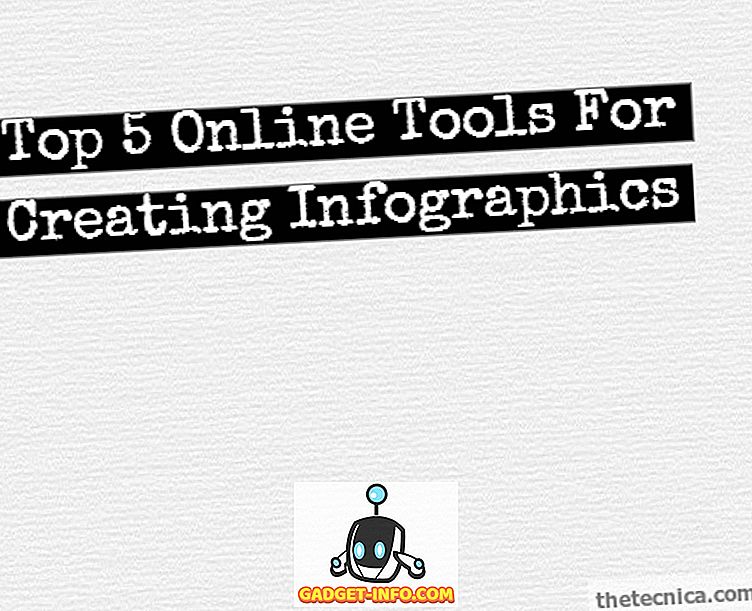

![5050 rokov za 150 sekúnd [Video]](https://gadget-info.com/img/social-media/580/5050-years-150-seconds.jpg)





